 構造連携
構造連携
 「構造連携」をクリックすると、構造連携に関する機能をまとめた「構造」タブが開きます。このステージで構造部材の確認や構造要素の追加を行い、構造系ソフトで読み込めるST-Bridgeファイルに出力します。
「構造連携」をクリックすると、構造連携に関する機能をまとめた「構造」タブが開きます。このステージで構造部材の確認や構造要素の追加を行い、構造系ソフトで読み込めるST-Bridgeファイルに出力します。
詳しい操作については、連携資料「構造連携」を参照してください。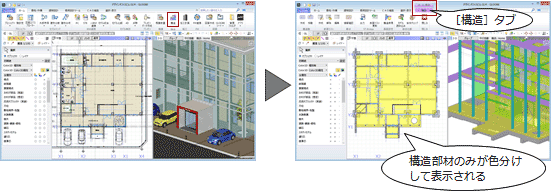
ST-Bridge出力に必要な作業M360000_kzo_sec01
ST-Bridgeファイルとは、一般社団法人buildingSMARTが策定した構造データ連携用の中間ファイル形式です。
GLOOBEのモデルデータを構造系ソフトで読み込むには、ST-Bridgeファイルに構造要素が出力されている必要があります。必要な構造要素、参照されるGLOOBE側のデータと入力場所は、下表の通りです。
| 構造要素 | GLOOBEデータ | 入力場所 |
| 軸 | 構造軸 |  「構造軸作成」で作成、 「構造軸作成」で作成、 「構造軸交点移動」で編集 「構造軸交点移動」で編集 |
| 階 | 階設定 | なし( 「階設定」の階数を参照) 「階設定」の階数を参照) |
| 節点 | 節点 | なし(構造軸の交点を参照) |
| 配置情報 | 配置部材 | なし(配置部材を参照) |
| 断面情報 | 断面リスト |  「断面リスト作成」で作成、 「断面リスト作成」で作成、 「断面リスト編集」で編集、 「断面リスト編集」で編集、 「断面リスト更新」でST-Bridgeファイルからリスト更新 「断面リスト更新」でST-Bridgeファイルからリスト更新 |
部材の表示についてM360000_kzo_sec02
「構造」タブでは、自動的に部材の表示が切り替わります。
部材の2D/3D表示
構造要素以外の部材は、2D/3Dともに自動的に非表示になります。
| 表示ONになる部材 | 柱、梁、壁、スラブ、ブレース、基礎、開口部 |
| 表示OFFになる部材 | 外構部材、仕上、階段、手摺など |
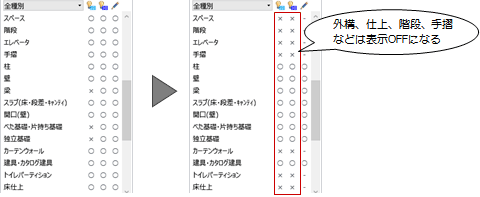
部材の塗りつぶし
表示ONになる部材の塗りつぶし色は、 「構造表現」で変更できます。
「構造表現」で変更できます。
ただし、属性や形状によって構造連携の対象外となる部材は、2D/3Dともに塗りつぶしが「なし」になります。
| 塗りつぶし表示される部材 | RC柱、RC壁、H鋼梁など |
| 塗りつぶしなしになる部材 | 木柱、RC以外の壁、円弧形状のRC梁など |
部材の塗りつぶしによって、連携するかどうかを判定できます。
なお、属性変更や形状編集で構造対象になると、自動的に塗りつぶし表示に変更されます。